
ネットワークエンジニアの学習環境をEVE-NG+TWSNMP FCで作る方法 その4
前回の記事
まででEVE-NGの環境は作れたと思います。今回は、この環境にTWSNMP FCを追加する話です。
TWSNMP FCをインストールする場所
TWSNMP FCをインストールして動作させる場所には、
EVE−NG以外のPCにインストール
EVE-NG自体にインストール
EVE-NGの中の仮想ネットワーク上のPC(Linux)にインストール
が考えられます。
EVE-NG以外のPCにTWSNMP FCをインストール
Windows、Mac OS、Linuxの環境に普通にインストールすればよいです。
を見てください。
しかし、この方法で追加したTWSNMP FCは、EVE-NGに作ったネットワークの試験環境(ラボ)内のネットワーク機器と通信するためには、ラボ内に設置したルーターを経由して通信する必要があります。前回の記事のラボをルーター経由で外部ネットワークと接続する方法です。
ルーターを設置するのが面倒なのと分離した試験環境で実験できないというデメリットがあります。
EVE-NG自体にインストール
私がお勧めするのが、この方法です。EVE-NG自体は、ベースがUbuntuというLinuxで動作しています。ですから、TWSNMP FCのLinux版かDocker版をインストールして使うことができます。
インストールの方法は、後ほど書きます。この方法だとTWSNMP FCからは、EVE-NGのネットワーク

の全てのCloudに接続されていて簡単にアクセスすることができます。同時にEVE-NGの外のPCからもブラウザーでTWSNMP FCにアクセスすることができます。赤矢印の位置で動作しています。

EVE-NGの中のラボ内に追加したPC(Linux)にインストール
私は、最初のこの方法でTWSNMP FCをEVE-NG内の使っていました。

赤矢印の位置のLinuxにインストールします。LinuxにUbuntuのイメージを使えばインストールする方法は同じです。たぶん、WindowsのPCをラボ内に設置して、その中にTWSNMP FCやFKをインストールすることもできると思います。私は試していません。
TWSNMP FCをLinuxにインストール
EVE-NG自体か中のLinux PCにインストールするには、Linuxにインストールする必要があります。
にマニュアルがありますが、ここで、ポイントだけ書いておきます。
PGPの鍵を入手してインポートする
パッケージのソースを登録する
インストールする
という流れになります。SSHでログインして作業する必要があります。
PGPの鍵のインポートは
curl -s https://lhx98.linkclub.jp/twise.co.jp/download/twsnmp.gpg.key | gpg --no-default-keyring --keyring /tmp/twsnmp-keyring.gpg --import
gpg --no-default-keyring --keyring /tmp/twsnmp-keyring.gpg --export --output /usr/share/keyrings/twsnmp-keyring.gpg
rm /tmp//twsnmp-keyring.gpgのコマンドを実行すればできます。
パッケージのソースの登録は
/etc/apt/source.listに
deb [signed-by=/usr/share/keyrings/twsnmp-keyring.gpg] https://lhx98.linkclub.jp/twise.co.jp/debian bulleseye main
の行を追加してください。ファイルの編集は
nano /etc/apt/sources.listというコマンドで、できます。Linux初心者でも使えるエディタです。

のような画面になります。一番したにコピペして、Ctrl+Xを押せば、保存しますか?と聞かれるので、保存して終了すればよいです。
他のコマンドは覚える必要はないです。
ここまでできたら、
apt update
apt install twsnmpfcを実行すれば、インストールできます。
EVE-NGや内部のUbuntuにDocker版をインストールすることもできます。
aptコマンドでDockerをインストールすれば、dockerコマンドで起動できます。EVE-NG自体にDockerをインストールする場合少し注意が必要です。DockerをインストールするとDocker用の仮想ネットワークが作られてEVE-NGのネットワーク設定と混在するためにNATの動作が複雑になってしまいます。慣れた人以外は、あまりお勧めしません。
TWSNMP FCの設定と起動
インストールができたら、少し設定して起動します。
EVE-NG自体にインストールした場合、そのまま起動すると8080番のポートがEVEーNGのプログラムで使っているためTWSNMP FCで使えません。
そこで/etc/default/twsnmpfc.confを編集します。先程のnano
nano /etc/default/twsnmpfc.confで編集します。ポート番号を8081に変更します。

Ctrl+Xで保存して終了します。
OSの再起動後にも自動的に起動できるように
systemctl enable twsnmpfc.serviceを実行します。
systemctl start twsnmpfc.serviceで起動します。
systemctl status twsnmpfc.serviceで動作を確認できます。

ActiveになっていればOKです。エラーで起動できない場合は、赤字で表示されます。
TWSNMP FCを使ってみる
起動できたら、
http://<EVE-NGのIPアドレス>:8081
にブラウザーからアクセスします。
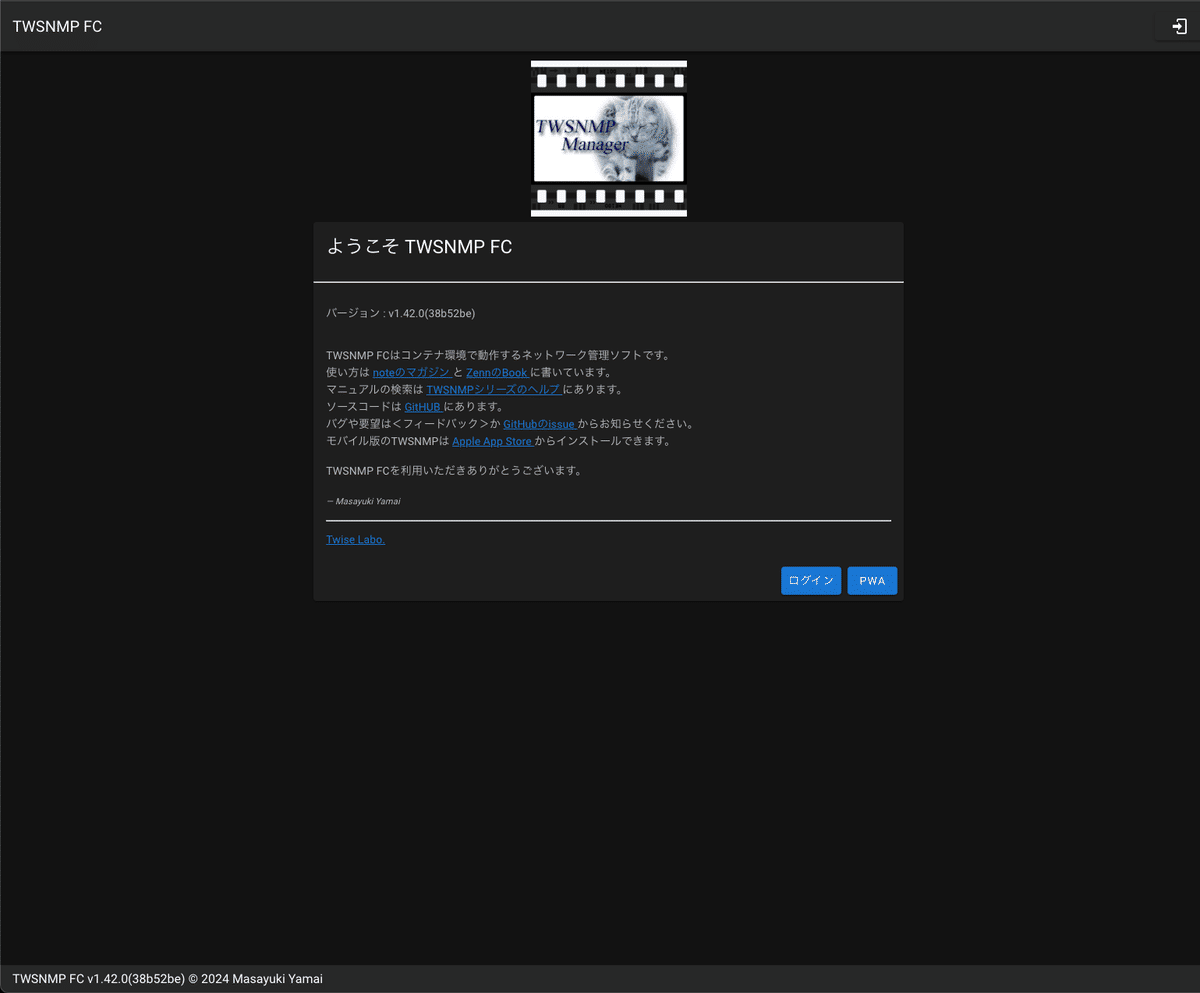
の画面がでれば、すべでうまくいっています。おめでとうございます。
twsnmp:twsnmpでログインできます。
マップを右クリックします。

自動発見をクリックします。

<自動IP範囲>のボタンをクリックすれば、EVE-NGの接続されているネットワークのアドレスが開始IPと終了IPに表示されます。
EVE-NGがNATで外部ネットワークと接続する設定になっている場合は、このボタンを押すと、ラボ側のIPと外側のIPが切り替わるはずです。
※NATのネットワークが表示されない時は、前回の(その3)の記事をみてください。VMWare環境のNATについて追記しました。
前々回、作成したVPCだけ設置した、はじめてのラボ

の自動発見をしてみましょう。仮想PC(VPC)は、起動して

DHCPでIPアドレスを割り当てています。

ラボ内側のIP範囲を指定して、アクティブモードに切り替えて、<開始>します。しばらくすると完了します。マップに戻れば

のように4つのノードが表示されるはずです。(3つかもしれないです。)EVE-NGだけ名前がわかります。他はSNMPに対応していないので、IPアドレスで表示されます。
マップを編集すると

のようなネットワークになっています。192.168.116.2は、VMWareの何かですがよくわかりません。
試しに、ラボのVPCをSTOPしてみます。
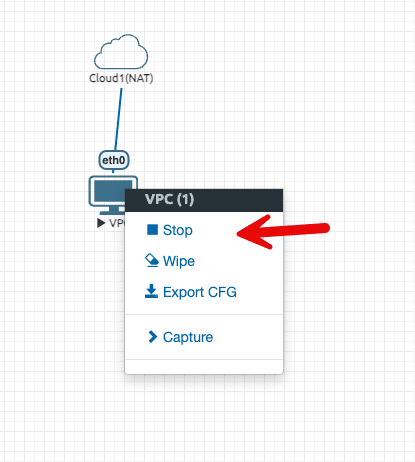
右クリックして、メニューから「Stop」です。
しばらくすると
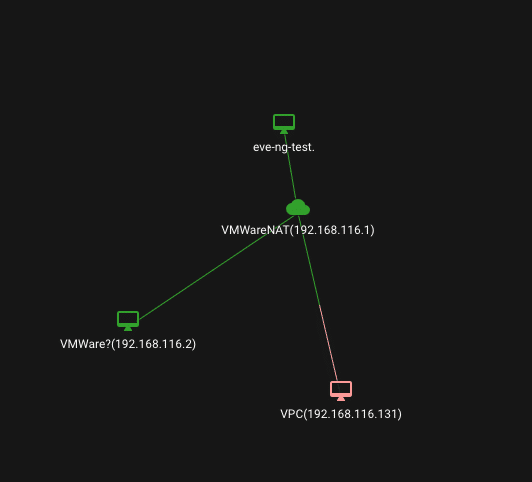
TWSNMP FCのマップの仮想PC(VPC)が赤くなります。VPCをStartすれば、青くなります。
なんとなく、このネットワークの支配者になったような気がして嬉しくなりませんか?
まだ、SNMPに対応したネットワーク機器を何も設置していないので、PINGだけの死活監視しかできません。ネットワーク機器のイメージを入手してSNMP対応の機器を追加すれば、ますます、楽しくなってきます。
イメージを追加する話は、次回以降にします。
今回は、ここまで
助手の猫さんは
ここから先は

ネットワークエンジニアになりたい人に役立つかもしれない情報を発信するためのマガジンです。 何かの資格試験に合格するための役には立たないとお…
開発のための諸経費(機材、Appleの開発者、サーバー運用)に利用します。 ソフトウェアのマニュアルをnoteの記事で提供しています。 サポートによりnoteの運営にも貢献できるのでよろしくお願います。
